Pscs3制作闪图
打开cs3,点窗口-动画,
点文件-脚本-将文件载入堆栈,点文件-文件夹-浏览选,全选-确定,
打开窗口-图层,点出每个图层的眼睛,
点动画面版中右边小黑三角-在打开的菜单栏中点”从图层建立帧,动画面板中即依次平行显示所有,给每张设定时间,点下面的播放按钮,即可看到速度等效果,(可设各种不同时间,再看效果。)
最后点文件-存储为web和设备所用格式D-设名和保存文件地点,gif闪图制作即完成。
注:如无需要的QuickTimeInstaller,可到网上下载安装。用ImageReady做 1 新建一个文件:宽200 高80 背景完全透明 2 采用文本工具T输入文字,字体任选,大小为50 颜色采用两种颜色。 3忽略 4 背景采用白色----应用这个效果20桢。如图设置。 5 去除各桢白色背景----最关键的部位 先选择第二桢,再在左边第二桢所对应的层上点一下,使之成为蓝色。采用魔术棒,在白色背景上点一下,使之成为如图效果(表示选中白色,而不是选中字的颜色),按Delete键删除。只能一桢一桢删除(或将鼠标移到图层区最上面一个图层,鼠标左键选中为蓝色,然后找到图层区最下面的一个图层,按shift不放,用鼠标左键点击最后一处图层,将图层全部选蓝后,按delete(这时候看到场景中的背景是灰白相间的格_背景透明) 6 各桢设置为10既然是制作闪图,应该是用PS携带的Adobe ImageReady(简称IR)吧!
动态的格式是GIF格式的,
不是打开IR的时候右边缘有四个小窗口竖着放么,
最上面那个小窗口有“信息”“优化”“图层复合”三个选项,
然后点选“优化”面板,有一个“格式”,要选“GIF”格式,
最后导出就可以了
点“文件”—“将优化结果存储为……”
欢迎分享,转载请注明来源:内存溢出

 微信扫一扫
微信扫一扫
 支付宝扫一扫
支付宝扫一扫
评论列表(0条)